
Lesley Fowler
0
4729
1206
Wake-on-LAN (WoL) to niedoceniana i niedostatecznie wykorzystywana część systemu operacyjnego Windows 10.
Jeśli jesteś podobny do zwykłych użytkowników systemu Windows, to wyrażenie “Wake-on-LAN” prawdopodobnie już wysyła cię spać. W końcu połączenia LAN Sieci 101: Ethernet, sieci LAN i jak działają Sieci 101: Ethernet, sieci LAN i jak działają Nawet dla współczesnych użytkowników język otaczający sieci domowe może być nieco mylący. Co to jest LAN? Dlaczego potrzebuję kabla Ethernet? Czy to nie to samo? są czymś, o co muszą się martwić tylko gracze i wsparcie techniczne?
W przeszłości mogło to być prawdą. Ale dzisiaj konfigurowanie funkcji Wake-on-LAN systemu Windows oferuje więcej, niż mogłoby się wydawać. Czym jest Wake-on-LAN? Jak może być przydatny dla przeciętnych użytkowników? A co najważniejsze, jak to skonfigurować?
Co to jest Wake-On-LAN?
Wake-on-LAN to standard sieciowy. Po wdrożeniu umożliwia zdalne włączenie komputera. Ma dodatkowy standard o nazwie Wake-on-Wireless-LAN (WoWLAN).
Aby WoL działał, potrzebujesz trzech rzeczy:
- Twój komputer musi być podłączony do źródła zasilania.
- Płyta główna urządzenia musi być kompatybilna z ATX. Nie martw się, większość nowoczesnych płyt głównych spełnia te wymagania.
- Karta sieciowa komputera (Ethernet lub bezprzewodowa) musi obsługiwać WoL. Znowu dobrą wiadomością jest to, że obsługa WoL jest prawie uniwersalna.
Wake Wake-on-LAN jest szeroko rozpowszechniony w świecie komputerów. Ponieważ obsługa jest wymagana na poziomie sprzętowym, WoL działa bez problemu na komputerach z systemem Windows, Mac i Linux.
Z punktu widzenia systemu Windows urządzenie może włączyć się z dowolnego z domyślnych stanów zasilania, takich jak hibernacja i uśpienie, a także po całkowitym wyłączeniu.
Jak działa funkcja Wake-On-LAN?
Wake-on-LAN polega na “magiczne pakiety.” Na prostym poziomie, gdy karta sieciowa wykryje pakiet, każe komputerowi się włączyć.
Dlatego komputer musi być podłączony do źródła zasilania, nawet jeśli jest wyłączone. Karty sieciowe z obsługą WoL będą pobierać niewielki ładunek przez całą dobę, gdy będą szukać magicznego pakietu.
Ale co się właściwie dzieje? Oto krótki przegląd:
Magiczny pakiet jest wysyłany z serwera. Serwerem może być wiele rzeczy, w tym specjalistyczne oprogramowanie, routery, strony internetowe, komputery, urządzenia mobilne, telewizory smart lub inny sprzęt z Internetu rzeczy.
Serwer wysyła pakiet przez całą sieć. Sam pakiet zawiera kilka ważnych informacji, w tym szczegółowe informacje o podsieci, adresie sieciowym, a przede wszystkim adres MAC komputera, który chcesz włączyć.
Wszystkie te informacje, po połączeniu w jeden pakiet, nazywane są ramką aktywacji. Twoja karta sieciowa nieustannie je wyszukuje. Jeśli adres MAC jest powtarzany 16 razy w pakiecie, komputer wie, że jest to ramka aktywacji.
Dlaczego funkcja Wake-On-LAN jest przydatna?
Teraz już wiesz, co to jest Wake-on-LAN i jak to działa. Ale dlaczego to jest przydatne? Dlaczego przeciętny użytkownik powinien dbać o technologię?
Włącz komputer z dowolnego miejsca
Trudno przecenić spokój, jaki można uzyskać dzięki możliwości włączania komputera z dowolnego miejsca. Już nigdy nie będziesz bez ważnego dokumentu lub niezbędnego pliku.
Do zdalnego korzystania z pulpitu potrzebna jest aplikacja zdalnego pulpitu, która obsługuje Wake-On-LAN. Popularny Pulpit zdalny Chrome Google nie, ale TeamViewer tak.
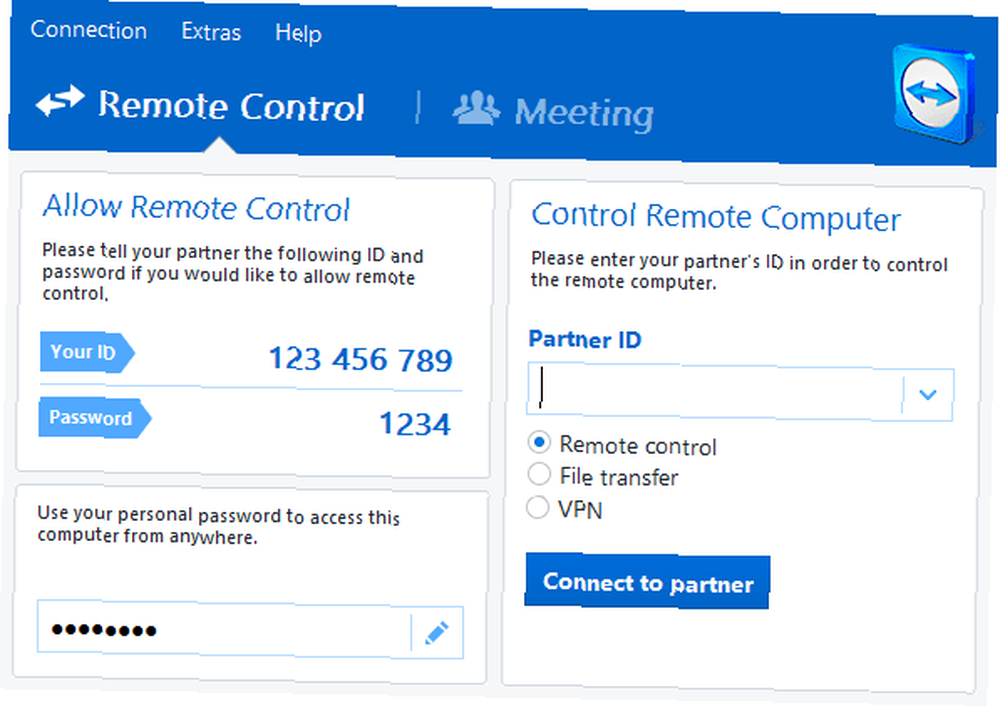
Uwaga: Aby komputer mógł korzystać z technologii WoL, aby obudzić się ze stanu pełnego wyłączenia, jego system BIOS musi obsługiwać funkcję Wakeup-on-PME (Power Management Event).
Nożyce do kabli
Czy dołączyłeś do zjawiska przecinania sznurka Czy należy przeciąć sznur lub zachować telewizję kablową? Czy należy odciąć przewód czy zachować telewizję kablową? Jeśli nadal trzymasz się abonamentu kablowego, ale zastanawiasz się, czy nadszedł czas na zmianę, jesteśmy tutaj, aby Ci pomóc. Ten przewodnik powinien pomóc ci podjąć decyzję. ? Jeśli tak, prawdopodobnie zacząłeś korzystać z różnych aplikacji i usług. 8 niesamowitych aplikacji Android TV, o których istnieniu nie było 8 niesamowitych aplikacji Android TV, o których istnieniu nie wiedziałeś Być może nie słyszałeś o tych aplikacjach na Android TV, ale musisz je pobrać. .
Wiele z nich, takich jak telewizory smart, dekoder Nvidia Shield 7 powodów, dla których Nvidia Shield jest najlepszym urządzeniem do przecinarek sznurowych 7 powodów, dla których Nvidia Shield jest doskonałym urządzeniem dla przecinarek do kabli Nvidia Shield może być po prostu najlepszym urządzenie do przecinarek sznurowych wszędzie. Oto siedem powodów, dla których pokonuje konkurencję bez większego wysiłku. oraz aplikacja kina domowego Kodi mogą wydawać żądania Wake-on-LAN.
Na przykład, jeśli używasz starego laptopa do serwera Plex i lokalnie zapisanych filmów i programów telewizyjnych, możesz go obudzić na żądanie, gdy chcesz oglądać swoje treści, zamiast pozostawiać je uruchomione 24 godziny na dobę.
Jak włączyć Wake-On-LAN
Włączanie WoL jest procesem dwuczęściowym. Musisz skonfigurować system Windows i system BIOS komputera. Odkryj swój system BIOS i dowiedz się, jak najlepiej go wykorzystać Odkryj swój system BIOS i dowiedz się, jak najlepiej go wykorzystać Czym do cholery jest BIOS? Czy to naprawdę tak ważne, aby wiedzieć? Myślimy tak i na szczęście jest to dość łatwe. Pozwól nam Cię przedstawić. .
Włączanie Wake-On-LAN w systemie Windows
Aby włączyć Wake-on-LAN w systemie Windows, musisz otworzyć aplikację Menedżer urządzeń. Możesz go znaleźć, klikając prawym przyciskiem myszy Menu Start i wybierając Menadżer urządzeń, lub naciskając Windows klawisz i wyszukiwanie nazwy aplikacji.
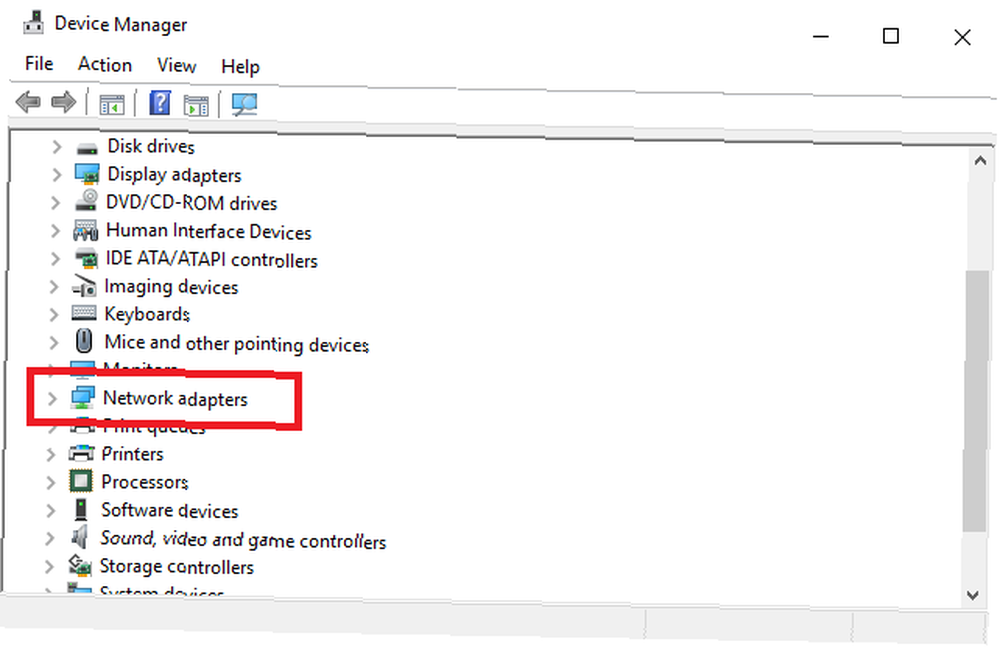
Przewiń listę urządzeń, aż znajdziesz Karty sieciowe. Kliknij > aby rozwinąć menu.
Teraz musisz zlokalizować swoją kartę sieciową. Jeśli nie masz pewności, która karta sieciowa, naciśnij Windows i wyszukaj Informacje o systemie. Uruchom aplikację i przejdź do Podsumowanie systemu> Składniki> Sieć> Adapter.
Wróć do Menedżera urządzeń, kliknij prawym przyciskiem myszy kartę sieciową i wybierz Nieruchomości. Po otwarciu okna Właściwości kliknij przycisk zaawansowane patka.
Musisz przewinąć listę w dół, aż znajdziesz Wake-on-LAN. Nazwa może się różnić w zależności od urządzenia. Jeśli nie widzisz opcji Wake-on-LAN, spróbuj także wyszukać opcję Wake on magic pack, zdalne wybudzanie, włączanie przez sieć LAN, włączanie przez sieć LAN, wznawianie przez sieć LAN lub wznawianie w sieci LAN. Po znalezieniu zmień ustawienie na Włączone.
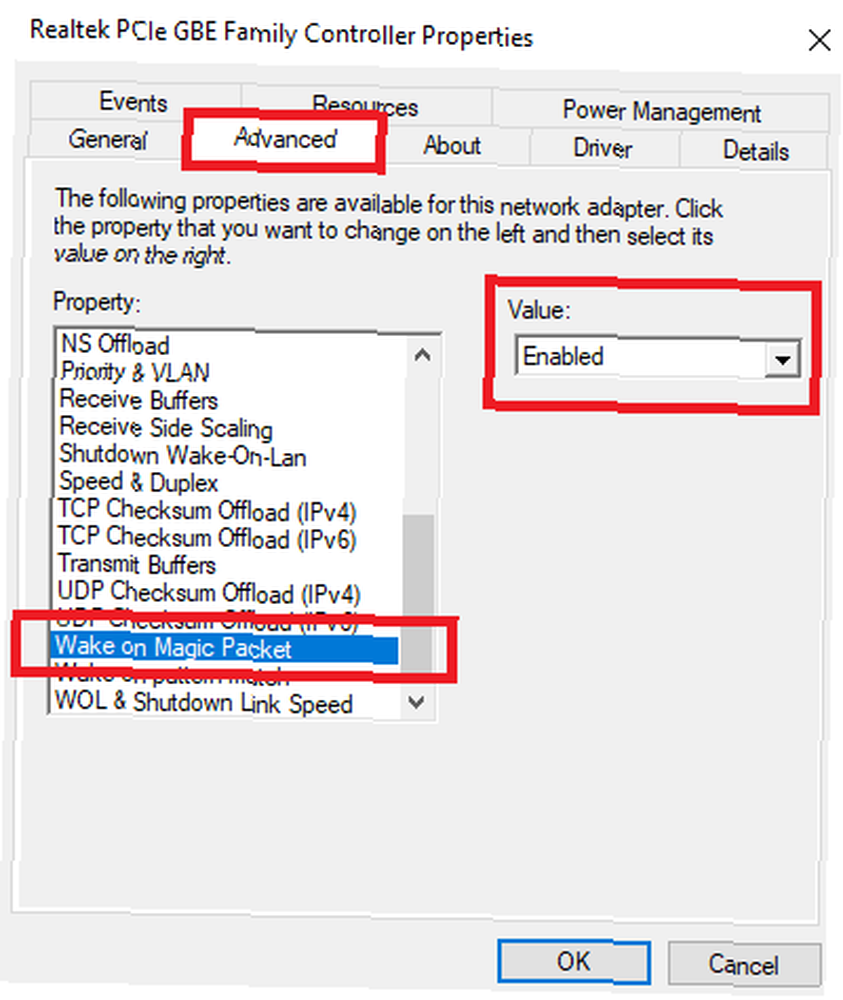
Następnie kliknij Zarządzanie energią patka. Upewnij się, że zaznaczyłeś dwa pola wyboru obok Pozwól temu urządzeniu obudzić komputer i Pozwól tylko magicznemu pakietowi obudzić komputer.
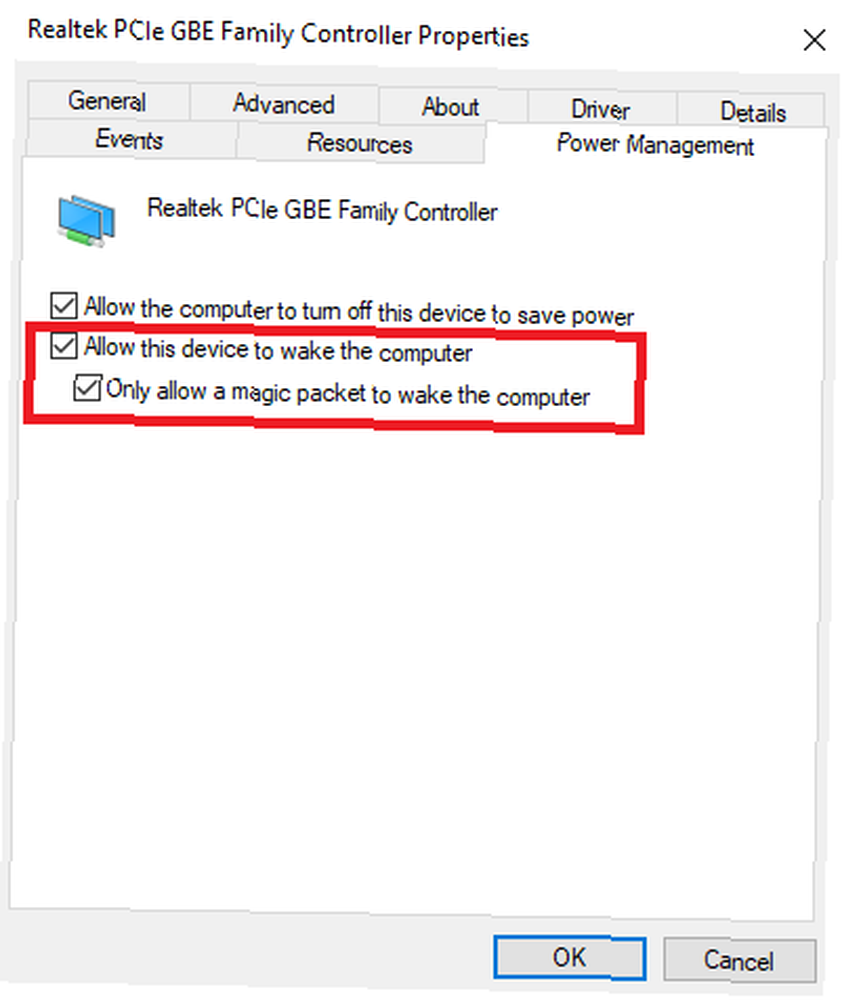
Kiedy będziesz gotowy, kliknij dobrze.
Włączanie funkcji Wake-On-LAN w systemie BIOS
Niestety, menu BIOS różni się w zależności od urządzenia Jak wejść i zresetować BIOS do domyślnych ustawień na dowolnym komputerze Jak wejść i zresetować BIOS do domyślnych ustawień na dowolnym komputerze Jeśli komputer nie chce się uruchomić, BIOS może być winny . Oto jak wprowadzić go i zresetować do ustawień fabrycznych, aby rozwiązać te problemy. , co uniemożliwia udzielenie dokładnych instrukcji.
Mówiąc ogólnie, będziesz musiał nacisnąć określony klawisz podczas uruchamiania komputera. Zazwyczaj kluczem jest Ucieczka, Kasować, lub F1.
W menu BIOS musisz znaleźć Moc następnie przewiń w dół, aż znajdziesz Wake-on-LAN wejście. Pamiętaj, aby go włączyć i zapisać zmiany.
Uwaga: Można również wywołać kartę Zarządzanie energią, lub możesz nawet znaleźć ustawienie mocy w Zaawansowane ustawienia (lub podobna) karta.
Implikacje bezpieczeństwa Wake-On-LAN
Magiczne pakiety są wysyłane przy użyciu warstwy OSI-2. W praktyce oznacza to, że każda osoba w tej samej sieci może używać WoL do uruchamiania komputera.
W środowisku domowym jest to nieistotny problem. W sieci publicznej jest to bardziej problematyczne.
Teoretycznie WoL pozwala tylko na włączenie komputerów. Nie ominie kontroli bezpieczeństwa, ekranów haseł ani innych form bezpieczeństwa. Nie pozwoli również na ponowne wyłączenie komputera.
Zdarzały się jednak przypadki, gdy osoby atakujące wykorzystały kombinację serwerów DHCP i PXE do uruchomienia komputera z własnym obrazem rozruchowym. Takie postępowanie zapewnia im dostęp do wszelkich niechronionych dysków w sieci lokalnej.
Czy użyjesz Wake-On-LAN?
W przypadku tak starej technologii Wake-on-LAN zachowuje zaskakującą liczbę przypadków użycia. Co więcej, gdy technologia inteligentnego domu staje się coraz bardziej rozpowszechniona, WoL stanie się jeszcze bardziej użyteczny dla użytkowników domowych. Co najlepsze, proces instalacji jest zaskakująco prosty.
Czy używasz tego? Czy ten artykuł przekonał Cię, aby spróbować go skonfigurować? Możesz zostawić wszystkie swoje opinie w sekcji komentarzy poniżej.











